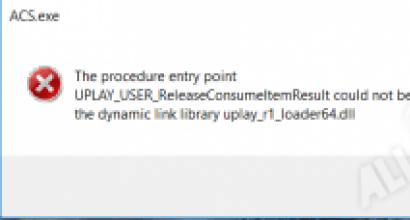Atnaujinkite „Flash Player“ išmaniajame televizoriuje. Adobe flesh player Kaip įdiegti, kur atsisiųsti ar atnaujinti flash grotuvą Samsung smart TV? Flash grotuvas visiems išmaniesiems televizoriams
Pastaruoju metu visi noriai perka išmaniuosius televizorius. Tai ne paprasti įrenginiai, o kažkas tarp televizoriaus ir kompiuterio. Per tokį televizorių galite prisijungti prie interneto, žiūrėti filmus ir kt. Tačiau visa tai bus įmanoma, jei laiku atnaujinsite programinę įrangą ir stebėsite „Samsung“ televizoriuje įdiegtų grotuvų versijas.
Norint naršyti internete, reikalingas „Flash Player“ valdiklis, nes daugelis svetainių veikia tik naudodami šią programą. Be to, be jo negalėsite žiūrėti vaizdo įrašo. Taigi, ten nusipirkus „Adobe Flash“, ji jau gali būti pavėluota, vadinasi, ją reikia atnaujinti. Tai turi būti padaryta nedelsiant, kad būtų išvengta netinkamo įrenginio veikimo.
Kaip atnaujinti flash grotuvą samsung tv
Yra keletas paprastų būdų atnaujinti „Flash Player“, tačiau ne visi jie tinka „Samsung“ televizoriams. Štai kodėl geriau iš karto išsiaiškinti, kaip tai galima padaryti konkrečiam įrenginiui. Tačiau pirmiausia turite išsiaiškinti, ar jums apskritai reikia atnaujinimo. Paprastai tokiu atveju ekrane pasirodo specialus pranešimas, nurodantis, kad „Flash Player“ programa yra pasenusi ir gali neveikti tinkamai.
Jei šis langas pasirodo reguliariai, laikas prijungti naujinimą. Yra du būdai tai padaryti:
Per internetą;
Naudojant išimamą laikmeną, prijungtą prie USB prievado.
Pirmasis tinka, jei televizorius turi prieigą prie belaidžio tinklo, kuris veiks sklandžiai ir leis be problemų įdiegti grotuvo naujinimą. Tada, norėdami naudoti grotuvo atnaujinimą neprisijungus, tiesiog eikite į „Smart TV“ meniu ir pasirinkite reikiamus nustatymus. Jei nėra interneto, kompiuteryje turėsite rasti atnaujinimą, iš naujo nustatyti jį į suformatuotą USB atmintinę ir naudoti jį reikalingoms programoms įdiegti.
Beje, jei žinote programinės įrangos numerį, galite rasti „Flash“ versiją, kuri veiks net nekeičiant programinės įrangos:
Meniu ieškokite programinės įrangos versijos;
Oficialioje svetainėje pažiūrėkite, kurią grotuvo versiją ji palaiko;
Atsisiųskite, įdiekite ir palaukite, kol naujinimas užtruks šiek tiek laiko.
Be to, papildomos informacijos galima rasti teminiuose „Samsung“ forumuose, kuriuose vartotojai gali patarti daug įdomių dalykų.
Kitos parinktys, kaip priversti „flash“ grotuvo programą tinkamai veikti
Moderniausias ir labiausiai paplitęs būdas spręsti vaizdo įrašų žiūrėjimo internete problemą yra html5 technologija. Dar daugiau – ši technologija leidžia pamiršti, kad „Flash Player“ egzistuoja. Dabar galite rodyti nuotraukas, vaizdo įrašus, medijos grafiką ir net žiūrėti internetines transliacijas be sunkumų, susijusių su nuolatiniu grotuvo atnaujinimu.
Apie tai, kas tai yra ir kaip išspręsti šią problemą, kur atsisiųsti ir kaip nemokamai įdiegti „flash“ grotuvą „Lg Smart TV“, bus parašyta toliau. ...

Kaip įdiegti programas „Smart TV LG“.
Jei trumpai atsakysite į šį klausimą, vadinasi, LG televizoriaus „Flash Player“ programa neegzistuoja gryna forma, o ši problema išspręsta įdiegus tinkamą valdiklį arba mirksi LG. Yra sudėtingesnių parinkčių, tokių kaip televizoriaus priedėlio prijungimas arba alternatyvių interneto turinio serverių paieška.
Kaip nemokamai parsisiųsti flash grotuvą lg smart tv
Prieš pusę amžiaus daugumai mūsų tautiečių vienintelis būdas prisijungti prie kino meno buvo nueiti į kiną (taip sakant, kiną).
Praėjusio amžiaus aštuntajame dešimtmetyje televizija skverbėsi į mases, net atokiausiame kaime buvo galima žiūrėti televizijos programas, tiesa, tik 1-3 kanalus. Šiandien televizorius virto sudėtingu daugiafunkciu įrenginiu, galinčiu ne tik leisti filmus, klipus ir televizijos laidas, transliuojamas per televiziją, bet ir tarnauti kaip asmeninio kompiuterio monitorius.
LG televizoriai šiame versle sulaukė didžiausios sėkmės. Kadangi vis daugiau vartotojų nori žiūrėti 3D filmą LG televizoriuje per kompiuterį, kūrėjai sunkiai dirbo kurdami specialią išmaniosios televizijos programą, leidžiančią maksimaliai išnaudoti televizorių ir asmeninių kompiuterių galimybes, kurių vis daugiau. tobula kiekvienais metais.
Maloniausias momentas daugeliui vartotojų yra tai, kad šiandien lg internete nemokamai platina išmaniajai televizijai skirtą „flash player“ programinę įrangą, kurią kiekvienas iš mūsų gali atsisiųsti į savo kompiuterį. Įdomu tai, kad pastaraisiais metais atsiranda vis daugiau televizorių ir programinės įrangos, leidžiančios žiūrėti 3D vaizdo įrašus ar filmus namuose, o tai savaime reiškia kokybinį šuolį televizijos industrijos pasaulyje. Tokie televizoriai kasmet tampa vis tobulesni, o tai labai svarbu jų masiniam platinimui – prieinamesni. Šiandien yra daug įvairios programinės įrangos, skirtos 3D televizoriams, kurių dauguma yra visiškai nemokamos.
- svetainėje "Atnaujinimai"
- televizoriams nenaudingas Flash Player neišleidžiamas.
- Yra tam tikrų programų valdiklių, pritaikytų rodyti internetines transliacijas. Jie gali rodyti vaizdo turinį, įskaitant 3D vaizdo įrašus, iš tam tikrų svetainių (IP adresų) nenaudodami naršyklės. Pavyzdžiui, galiu rekomenduoti valdiklį „Internetinis vaizdo įrašas“.
Žinoma, yra ir kitų, jums reikia išbandyti įvairias valdiklių versijas, kai kurios gali veikti.
Kaip atsisiųsti valdiklį per „flash drive“? Žemiau pateikiu instrukcijas, kaip įdiegti valdiklius iš „flash drive“. Trumpai tariant, veiksmų algoritmas yra toks. Pirmiausia kai kuriose savo kompiuterio svetainėse turite rasti valdiklių internete (būkite atsargūs, kad nepatektumėte į virusus, patikrinkite antivirusinę programą). Tada juos reikia įdėti į "flash drive". Tada įdėkite „flash drive“ į „Smart TV“. Taigi televizoriaus meniu pasirodys naujas valdiklis.
„Flash drive“ valdiklis skirtas „Samsung“ C,D ir ES serijų televizoriams
1. Atsisiųskite norimo valdiklio archyvą per kompiuterį.
2. Sukurkite „flash drive“ aplanką tokiu pačiu pavadinimu kaip ir valdiklis.
3. Išpakuokite visus failus iš atsisiųsto archyvo į šį aplanką.
4. Įdėkite „flash drive“ su valdikliu į išjungtą „Samsung“ televizorių ir įjunkite televizorių.
5. Valdiklis turi atsidurti bendrame programų – valdiklių – sąraše.
Pastaba: jei pirmą kartą paleidus valdiklį įvyksta klaida, išjunkite ir įjunkite televizorių arba iš naujo paleiskite valdiklį.Jei viskas nesėkmingai ir ne vienas būdas atgaivinti flash grotuvą netiko. Liko dar viena galimybė: naudokite televizorių kaip monitorių, ty tiesiog prie jo prijunkite kompiuterį ar nešiojamąjį kompiuterį. Ir atitinkamai paleidžiame viską, ko reikia kompiuteryje: vaizdo įrašą, naršyklę, internetinę televiziją ir viską žiūrime ne mažame nešiojamojo kompiuterio ekrane, o dideliame televizoriaus ekrane.
Ir paskutinis, be šios temos. Taip pat televizoriuje galite įdiegti programą – žiniatinklio serverį. Tai leidžia tiesiogiai prijungti skaitmeninius IP TV kanalus prie TV OS. Tai tarsi televizoriaus priedėlio analogas, prie kurio prisijungti siūlo tiekėjai, parduodantys interneto prieigą, tik programinę įrangą.
Apie tai, kaip įdiegti tokią programinę įrangą, galite paskaityti čia: IPTV žiūrėjimas Samsung televizoriuje be papildomų priedėlių.
Linkiu tau kuo geriausio. Sėkmingas internetinių vaizdo ir IP TV skaitmeninių kanalų žiūrėjimas. Tikiuosi, kad ši instrukcija paaiškino ir išdėstė veiksmų planą, kaip išspręsti „Flash Player“ atnaujinimo „Samsung“ televizoriuose problemą.
Čia galite sužinoti, kaip atsisiųsti, nemokamai atnaujinti ir įdiegti adobe flash player tv Samsung televizoriaus gamintojo išmaniajame modelyje rusų kalba be jokių problemų. apie kurį galite atsisiųsti ar tiesiog nemokamai atsisiųsti adobe flash player išmaniesiems samsung televizoriams, informacija yra šiame puslapyje. http://sms-mms-free.ru/phone/service/player_samsung
- Na, kodėl gi ne? Pavyzdžiui, norėjau paleisti naršyklinį žaidimą, jis nepasiteisino, jam reikia „Adobe“ .. Kaip jį įdiegti, pasakykite man ?!
- Nuotolinio valdymo pulte išsirenkate SmartTV paleidimo mygtuką ir pamirštate šią nenaudingą funkciją.
Tiems, kurie dar nežino, ForkPlayer yra programa, kurią galima įdiegti bet kokios prekės išmaniuosiuose televizoriuose, taip pat kituose įrenginiuose. Naudodami šią programą turite galimybę ieškoti ir žiūrėti filmus internete per atvirus šaltinius. Dėl to nemokamai gausite daugybę turinio įvairiomis temomis tiek iš interneto, tiek iš „flash drive“.
Iki šiol „Samsung Smart TV“ skirtas „Fork Player“ yra labai populiarus tarp vartotojų. Visai neseniai buvo sunku įsivaizduoti, kad yra koks nors „Samsung Smart TV“ valdiklis, galintis konkuruoti su „NstreamLmod“. „ForkPlayer“ rimtai žiūrėjo nedaugelis žmonių. Tačiau per pastaruosius kelerius metus jis buvo aktyviai plėtojamas ir šiandien gali būti vadinamas populiariausiu valdikliu.
Kur atsisiųsti ir kaip įdiegti
Pirmiausia pradėkime nuo sausų duomenų apie šios „Samsung Smart TV“ programos paklausą. Jei pažvelgsite į užklausų „ForkPlayer“, skirtą „Samsung Smart TV“, skaičių, galite sužinoti, kad šios programos ieško maždaug du tūkstančiai žmonių. Tačiau, kaip minėta, „Fork Player“ valdikliui „Smart TV“ galima naudotis ir kituose įrenginiuose, tad paėmus bendrus duomenis, kas mėnesį šia programa susidomi beveik trisdešimt tūkstančių vartotojų. Be to, norėdami gauti išsamesnės statistikos, taip pat galite peržiūrėti duomenis apie valdiklių paleidimų skaičių įvairiuose įrenginiuose su „Smart TV“ funkcija. Šiuo atveju programų paleidimų skaičius per dieną iš įvairių platformų sieks beveik 92 tūkstančius kartų, o tai vis tiek kažką sako.
Dabar pereikime prie to, kur galite atsisiųsti „Fork Player“ ir kaip jį įdiegti. Atsisiųsti šią programą Samsung Smart TV yra gana paprasta. Tai galima padaryti oficialioje programos svetainėje, ją taip pat galima rasti „Google Play“ rinkoje ir įvairiose interneto svetainėse. Taigi, įvesdami atitinkamą užklausą į paiešką, galite lengvai atsisiųsti ForkPlayer.

Atsisiuntę „Fork Player“, skirtą „Samsung Smart TV“, turėsite jį įdiegti. Yra keletas būdų, kaip tai padaryti:
- Televizoriuose su „Samsung“ išmaniaisiais televizoriais, kurie buvo išleisti iki 2014 m., programai įdiegti galite naudoti specialų kūrėjų sukurtą valdiklių sąrašą. Norėdami tai padaryti, galite perskaityti specialias instrukcijas;
- Be to, 2010–2014 m. „Samsung Smart TV“ įrenginiuose, norėdami įdiegti ir paleisti programą, galite pabandyti sinchronizuoti įrenginį su IP adresu 46.36.222.114;
- J serijos LED televizoriams, kurie buvo išleisti po 2015 m., šį valdiklį reikės įdiegti iš USB atmintinės.Kaip tai teisingai padaryti, galite perskaityti papildomas instrukcijas.
Jei jūsų televizorius priklauso J serijos modeliams ir turi programinę įrangą, kuri neleidžia įdiegti trečiųjų šalių valdiklių, vis tiek galite įdiegti ForkPlayer. Tai galima padaryti pakeitus DNS adresus J serijos televizoriaus tinklo nustatymuose. Tai padarę televizoriuje turėtumėte paleisti „Megago“ – oficialų internetinį kiną.

„ForkPlayer“ savybės
Įdiegę programą „Samsung Smart TV“, galite paleisti ir sukonfigūruoti „Fork Player“ valdiklį. Paleidę programą pamatysite sparčiuosius klavišus, su kuriais galėsite konfigūruoti programą arba eiti į svetainę žiūrėti programų ar filmų. Tuo pačiu metu turėsite didžiulį išteklių, kuriuose yra šis turinys, pasirinkimą.
Naršymo mygtukai yra ekrano apačioje. Taip pat yra išorinių žymių, kuriose galite išsaugoti grojaraščius, kuriuos galima peržiūrėti visuose įrenginiuose, kuriuose yra programa „Fork Player“.
Taip pat galite apsilankyti Fork Store App Market, iš kur galite atsisiųsti arba įsigyti papildomų programų, kurias galima įdiegti Samsung Smart TV LED televizoriuje, įskaitant J serijos modelius. Be to, su šia programa galite peržiūrėti nuotraukas ir vaizdo įrašus iš socialiniame tinkle VKontakte, taip pat klausytis garso įrašų.

Valdiklio sąranka
Ši programa turi daug nustatymų. Nėra prasmės apibūdinti kiekvieną elementą atskirai, nes užvedus pelės žymeklį ant kiekvieno iš jų, pasirodys aprašymas, kas tai yra ir kam jis skirtas. Tačiau galite išvardyti svarbiausias funkcijas: daugiakalbystę, tėvų kontrolę, „Samsung Smart TV“ valdiklio „Fork Player“ išvaizdos nustatymus, taip pat funkciją „Vaizdas paveikslėlyje“.
Žiūrėti filmus per šį valdiklį taip pat labai patogu, nes prieš jį paleidžiant bus rodomi garso ir vaizdo kokybės duomenys bei jo aprašymas. Jei norite žiūrėti interneto kanalus, bus rodoma programa, kuri jums padės.
Adobe flesh player Kaip įdiegti, kur atsisiųsti ar atnaujinti flash grotuvą Samsung smart TV?
- svetainėje "Atnaujinimai"
- televizoriams nenaudingas Flash Player neišleidžiamas.
- Yra tam tikrų programų valdiklių, pritaikytų rodyti internetines transliacijas. Jie gali rodyti vaizdo turinį, įskaitant 3D vaizdo įrašus, iš tam tikrų svetainių (IP adresų) nenaudodami naršyklės. Pavyzdžiui, galiu rekomenduoti valdiklį „Internetinis vaizdo įrašas“.
Žinoma, yra ir kitų, jums reikia išbandyti įvairias valdiklių versijas, kai kurios gali veikti.
Kaip atsisiųsti valdiklį per „flash drive“? Žemiau pateikiu instrukcijas, kaip įdiegti valdiklius iš „flash drive“. Trumpai tariant, veiksmų algoritmas yra toks. Pirmiausia kai kuriose savo kompiuterio svetainėse turite rasti valdiklių internete (būkite atsargūs, kad nepatektumėte į virusus, patikrinkite antivirusinę programą). Tada juos reikia įdėti į "flash drive". Tada įdėkite „flash drive“ į „Smart TV“. Taigi televizoriaus meniu pasirodys naujas valdiklis.
„Flash drive“ valdiklis skirtas „Samsung“ C,D ir ES serijų televizoriams
1. Atsisiųskite norimo valdiklio archyvą per kompiuterį.
2. Sukurkite „flash drive“ aplanką tokiu pačiu pavadinimu kaip ir valdiklis.
3. Išpakuokite visus failus iš atsisiųsto archyvo į šį aplanką.
4. Įdėkite „flash drive“ su valdikliu į išjungtą „Samsung“ televizorių ir įjunkite televizorių.
5. Valdiklis turi atsidurti bendrame programų – valdiklių – sąraše.
Pastaba: jei pirmą kartą paleidus valdiklį įvyksta klaida, išjunkite ir įjunkite televizorių arba iš naujo paleiskite valdiklį.Jei viskas nesėkmingai ir ne vienas būdas atgaivinti flash grotuvą netiko. Liko dar viena galimybė: naudokite televizorių kaip monitorių, ty tiesiog prie jo prijunkite kompiuterį ar nešiojamąjį kompiuterį. Ir atitinkamai paleidžiame viską, ko reikia kompiuteryje: vaizdo įrašą, naršyklę, internetinę televiziją ir viską žiūrime ne mažame nešiojamojo kompiuterio ekrane, o dideliame televizoriaus ekrane.
Ir paskutinis, be šios temos. Taip pat televizoriuje galite įdiegti programą – žiniatinklio serverį. Tai leidžia tiesiogiai prijungti skaitmeninius IP TV kanalus prie TV OS. Tai tarsi televizoriaus priedėlio analogas, prie kurio prisijungti siūlo tiekėjai, parduodantys interneto prieigą, tik programinę įrangą.
Apie tai, kaip įdiegti tokią programinę įrangą, galite paskaityti čia: IPTV žiūrėjimas Samsung televizoriuje be papildomų priedėlių.
Linkiu tau kuo geriausio. Sėkmingas internetinių vaizdo ir IP TV skaitmeninių kanalų žiūrėjimas. Tikiuosi, kad ši instrukcija paaiškino ir išdėstė veiksmų planą, kaip išspręsti „Flash Player“ atnaujinimo „Samsung“ televizoriuose problemą.
Čia galite sužinoti, kaip atsisiųsti, nemokamai atnaujinti ir įdiegti adobe flash player tv Samsung televizoriaus gamintojo išmaniajame modelyje rusų kalba be jokių problemų. Išsamias instrukcijas, kurią galite atsisiųsti arba tiesiog nemokamai atsisiųsti „Adobe Flash Player“, skirtą „Smart Samsung TV“, rasite šiame puslapyje. http://sms-mms-free.ru/phone/service/player_samsung
- Na, kodėl gi ne? Pavyzdžiui, norėjau paleisti naršyklinį žaidimą, jis nepasiteisino, jam reikia „Adobe“ .. Kaip jį įdiegti, pasakykite man ?!
- Nuotolinio valdymo pulte išsirenkate SmartTV paleidimo mygtuką ir pamirštate šią nenaudingą funkciją.
Kiekvienas, turintis vieną iš savo šiuolaikinių lg išmaniųjų televizorių, anksčiau ar vėliau užduoda klausimą – kaip įdiegti „flash“ grotuvą „LG Smart TV“? Toks grotuvas yra kiekviename asmeniniame kompiuteryje, jis leidžia žiūrėti filmus internetu ir tuo pačiu pasirinkti žiūrėjimo kokybę. Deja, tokios aplikacijos televizijai nebuvo sukurtos tokia forma, prie kurios esame įpratę, tačiau yra būdas naudotis tokiomis funkcijomis, apie jas ir bus aptarta toliau apžvalgoje.
Flash grotuvas išmaniesiems televizoriams
Įsigijus „išmanųjį“ televizorių ir perėjus registracijos etapą, jums atsiveria visos turimos įrenginio funkcijos. Tarp galimų programų rasite filmų portalų, vaizdo įrašų talpinimo svetainių ir kitos pramoginės programinės įrangos. Visi vaizdo failai bus leidžiami, bent jau tol, kol bus prieinama nauja programinė įranga, būtent tokio pobūdžio pakeitimai gali turėti įtakos negalėjimui peržiūrėti.
LG parduotuvėje galimų programų sąraše galite rasti specialių valdiklių, kurie ne tik pilnai pakeis „flash“ grotuvą, bet ir leis naudotis kitomis ne mažiau naudingomis funkcijomis, apie vieną iš šių valdiklių bus kalbama vėliau šioje apžvalgoje.
Kaip įdiegti flash grotuvą lg smart tv
Pirmas dalykas, kurį jums reikia padaryti, yra nustatyti stabilų interneto ryšį savo televizoriuje. Tai galima padaryti naudojant laidinį ir belaidį internetą, atsižvelgiant į jūsų teikėjo galimybes. Ekstremaliais atvejais galite naudoti mobiliojo ryšio operatoriaus 4G modemą. Išsamią informaciją apie LG išmaniojo televizoriaus prijungimą prie interneto rasite viename iš teminių mūsų tinklaraščio įrašų.

Šakės grotuvo valdiklis
Geriausias ir populiariausias filmų ir klipų žiūrėjimo valdiklis šiandien teisėtai gali būti vadinamas „Fork Player“, čia yra viskas, kad žmogus galėtų praskaidrinti savo laisvalaikį. Tik čia šio grotuvo įdiegimas yra susijęs su tam tikrais techniniais sunkumais, todėl norėdami su jais susidoroti, aiškiai vadovaukitės toliau pateiktomis instrukcijomis.

Kai tik jūsų televizorius bus prijungtas prie interneto, turėsite pakeisti DNS serverio adresą, kad tai padarytumėte, eikite į tinklo nustatymų meniu.
Pasirinkite savo interneto pavadinimą ir eikite į skyrių „Išplėstiniai nustatymai“.
Čia reikia atžymėti laukelį „aptikti automatiškai“ ir įvesti tokį adresą – 36.222.114 arba 101.118.43, vienas iš jų turėtų tikti jūsų televizoriaus prekės ženklui ir regionui.
Dabar eikite į „First Car“ programą.
Diegimo procedūra nesukels sunkumų, tiesiog spustelėkite valdiklį, tada "atsisiųsti" - "įdiegti", viskas, galite mėgautis naujais privalumais.
Kaip atsakymą į klausimą, kaip įdiegti „flash“ grotuvą „LG“ išmaniajame televizoriuje, „Fork Player“ galbūt yra neprilygstamas, tačiau yra daug kitų naudingų valdiklių. Sekite tinklaraštį, kad visada žinotumėte apie naujausius pokyčius.
Išmanioji televizija yra proveržis televizorių technologijų pramonėje, kuris tiesiog apsuko galvas didžiuliam skaičiui vartotojų visame pasaulyje. Ir stebėtis čia visiškai nėra ko, nes televizoriai su šia technologija gali pakeisti žmogų visu asmeniniu kompiuteriu. Čia galite prisijungti prie interneto, žaisti žaidimus, kalbėtis ir net žiūrėti mėgstamus serialus, nebijodami jo praleisti. Bet jei įsigijote tokį įrenginį ir nusprendėte šiek tiek sukčiauti, naudodami jį žiūrėti televizorių internetu (lygiai kaip ir kompiuteryje), tuomet galėjote susidurti su viena problema – neturite reikiamos programinės įrangos, kad galėtumėte žiūrėti tokio tipo televizorių. Bet mes skubame jus įtikti – ši problema turi sprendimų, tereikia įsigyti „Flash Player“. Kaip įdiegti „Flash“ grotuvą „Samsung Smart TV“? Šiandien rasite atsakymą į šį klausimą.
Trumpai apie pagrindinį
Įrenginiai, kuriuose įdiegta „Smart TV“ funkcija, vis sparčiau populiarėja. Taip, ir čia neturėtų kilti klausimų, nes ši technologija turi daug privalumų:
- Prieiga prie pasaulinio interneto erdvės.
- Naršymas internete.
- Peržiūrėkite tiesiogines transliacijas ir vaizdo įrašus.
Deja, jokia technika negali būti tobula. Senesni „Samsung“ modeliai negali suteikti vartotojui prieigos prie kai kurių svetainių ir internetinių transliacijų, taip pat IP TV vaizdo įrašų. Problemos esmė slypi tame, kad programinė įranga greičiausiai yra pasenusi arba išvis nepasiekiama.
Svarbu! Populiarios naršyklės visada palaiko „Adobe“ „Flash Player“ technologiją. Ši funkcija palaiko milijonų svetainių darbą žiniatinklyje. Ir kaip jau supratote, internetinės transliacijos nėra išimtis.
Kompiuterinės technologijos nuolat tobulėja, tačiau gamintojai ne visai neatsilieka nuo pažangos, o tai lemia tai, kad naujausi televizorių modeliai nebeturi techninės reikšmės, todėl jau reikia imtis programinės įrangos atnaujinimo.
Kaip įdiegti „Flash“ grotuvą „Samsung“ televizoriuje? Atkreipiame jūsų dėmesį į dvi mažas instrukcijas, kaip išspręsti problemą.
Interneto problema
Pirmiausia turite patikrinti tinklo ryšio tipą. Jei jūsų įrenginys veikia belaidžiame „Wi-Fi“ tinkle, gali būti, kad srautas bus ribotas. Kaip išspręsti šią problemą? Turite atlikti šiuos veiksmus:
- Pabandykite prisijungti per interneto kabelį tiesiai prie televizoriaus. Kitaip tariant: prisijunkite ne per „Wi-Fi“, o per IP kabelį, kuris paprastai išeina iš maršrutizatoriaus.
- Gali tekti patikrinti įrenginio veikimą ir sukonfigūruoti maršrutizatorių. Naudodami kompiuterį turite patekti į įrenginio meniu ir nustatyti parametrus, kurie bus optimalūs dirbant su vaizdo duomenų perdavimu. Tuo pačiu metu patikrinkite, ar „Smart TV“ yra tinkamai prijungtas prie interneto.
Jei šiame etape iškilo problema ir diagnostikos metu paaiškėjo, kad įrenginys visiškai neveikia, naudokite mūsų maršrutizatorių reitingą, kad įsigytumėte naują įrenginį. Jei tinkle nėra problemų, turite pereiti prie kito prevencijos etapo.
Programinės aparatinės įrangos tinkamumo tikrinimas
Kaip įdiegti „Flash“ grotuvą „Samsung Smart TV“? Norint atsakyti į šį klausimą, gali tekti pakeisti programinę-aparatinę įrangą.
Svarbu! Jei jūsų televizoriaus modelis yra senas, greičiausiai jame nėra naujų OS programinės įrangos versijų. Norėdami ištaisyti situaciją, turite atnaujinti.
Taip pat verta atkreipti dėmesį į tai, kad pagrindiniame televizoriaus meniu galite rasti programinės įrangos versijos numerį, kuris šiuo metu yra įdiegtas jūsų programėlėje. Šis numeris gali padėti sužinoti apie „Flash“ grotuvo versiją, jei ji apskritai palaikoma.
Svarbią informaciją geriausia ieškoti oficialioje „Samsung“ svetainėje. Tiesiog eikite į DUK skyrių ir suraskite jus dominantį klausimą.
Taip pat galite pabandyti atlikti šiuos veiksmus:
- Sužinokite savo televizoriaus ekrano modelio numerį.
- Einame į oficialią gamintojo svetainę - Samsung.
- Dabar mes vairuojame savo įrenginio modelį ir einame į skyrių „Palaikymas“.
- Ten turėtumėte rasti, atsisiųsti naujausią naujinimo versiją ir ją įdiegti.
Išsprendus esamą problemą, belieka mėgautis visais išmaniosios televizijos privalumais ir funkcijomis. Ir dėl tokios įrangos veikimo jums gali kilti daug daugiau skirtingų klausimų. Į keletą iš jų atsakymą rasite straipsniuose:
- Kaip pašalinti programą iš „Samsung Smart TV“?
- Kaip išvalyti „Samsung Smart TV“ nuo virusų?
Kur atsisiųsti ir kaip įdiegti
Pirmiausia pradėkime nuo sausų duomenų apie šios „Samsung Smart TV“ programos paklausą. Jei pažvelgsite į užklausų „ForkPlayer“, skirtą „Samsung Smart TV“, skaičių, galite sužinoti, kad šios programos ieško maždaug du tūkstančiai žmonių. Tačiau, kaip minėta, „Fork Player“ valdikliui „Smart TV“ galima naudotis ir kituose įrenginiuose, tad paėmus bendrus duomenis, kas mėnesį šia programa susidomi beveik trisdešimt tūkstančių vartotojų. Be to, norėdami gauti išsamesnės statistikos, taip pat galite peržiūrėti duomenis apie valdiklių paleidimų skaičių įvairiuose įrenginiuose su „Smart TV“ funkcija. Šiuo atveju programų paleidimų skaičius per dieną iš įvairių platformų sieks beveik 92 tūkstančius kartų, o tai vis tiek kažką sako.
Dabar pereikime prie to, kur galite atsisiųsti „Fork Player“ ir kaip jį įdiegti. Atsisiųsti šią programą Samsung Smart TV yra gana paprasta. Tai galima padaryti oficialioje programos svetainėje, ją taip pat galima rasti „Google Play“ rinkoje ir įvairiose interneto svetainėse. Taigi, įvesdami atitinkamą užklausą į paiešką, galite lengvai atsisiųsti ForkPlayer.
Atsisiuntę „Fork Player“, skirtą „Samsung Smart TV“, turėsite jį įdiegti. Yra keletas būdų, kaip tai padaryti:
- Televizoriuose su „Samsung“ išmaniaisiais televizoriais, kurie buvo išleisti iki 2014 m., programai įdiegti galite naudoti specialų kūrėjų sukurtą valdiklių sąrašą. Norėdami tai padaryti, galite perskaityti specialias instrukcijas;
- Be to, 2010–2014 m. „Samsung Smart TV“ įrenginiuose, norėdami įdiegti ir paleisti programą, galite pabandyti sinchronizuoti įrenginį su IP adresu 46.36.222.114;
- J serijos LED televizoriams, kurie buvo išleisti po 2015 m., šį valdiklį reikės įdiegti iš USB atmintinės.Kaip tai teisingai padaryti, galite perskaityti papildomas instrukcijas.
Jei jūsų televizorius priklauso J serijos modeliams ir turi programinę įrangą, kuri neleidžia įdiegti trečiųjų šalių valdiklių, vis tiek galite įdiegti ForkPlayer. Tai galima padaryti pakeitus DNS adresus J serijos televizoriaus tinklo nustatymuose. Tai padarę televizoriuje turėtumėte paleisti „Megago“ – oficialų internetinį kiną.

„ForkPlayer“ savybės
Įdiegę programą „Samsung Smart TV“, galite paleisti ir sukonfigūruoti „Fork Player“ valdiklį. Paleidę programą pamatysite sparčiuosius klavišus, su kuriais galėsite konfigūruoti programą arba eiti į svetainę žiūrėti programų ar filmų. Tuo pačiu metu turėsite didžiulį išteklių, kuriuose yra šis turinys, pasirinkimą.
Naršymo mygtukai yra ekrano apačioje. Taip pat yra išorinių žymių, kuriose galite išsaugoti grojaraščius, kuriuos galima peržiūrėti visuose įrenginiuose, kuriuose yra programa „Fork Player“.
Taip pat galite apsilankyti Fork Store App Market, kur galite atsisiųsti arba įsigyti papildomų programų, kurias galima įdiegti Samsung Smart TV LED televizoriuje, įskaitant J serijos modelius. Be to, naudodamiesi šia programa galite peržiūrėti nuotraukas ir vaizdo įrašus iš socialiniame tinkle VKontakte, taip pat klausytis garso įrašų.

Neišeidami iš „ForkPlayer“ programos, skirtos „Samsung Smart TV“, taip pat galite peržiūrėti failus, saugomus „flash“ atmintinėse ir kitose išimamosiose laikmenose, taip pat tuos, kurie saugomi vidinėje televizoriaus atmintyje.
Valdiklio sąranka
Ši programa turi daug nustatymų. Nėra prasmės apibūdinti kiekvieną elementą atskirai, nes užvedus pelės žymeklį ant kiekvieno iš jų, pasirodys aprašymas, kas tai yra ir kam jis skirtas. Tačiau galite išvardyti svarbiausias funkcijas: daugiakalbystę, tėvų kontrolę, „Samsung Smart TV“ valdiklio „Fork Player“ išvaizdos nustatymus, taip pat funkciją „Vaizdas paveikslėlyje“.
Žiūrėti filmus per šį valdiklį taip pat labai patogu, nes prieš jį paleidžiant bus rodomi garso ir vaizdo kokybės duomenys bei jo aprašymas. Jei norite žiūrėti interneto kanalus, bus rodoma programa, kuri jums padės.

Be to, ši programa turi skirtuką „Store Portal's“, kuriame rasite ir mokamus, ir nemokamus grojaraščius. Be to, Fork Player for Samsung Smart TV yra gana glaudžiai susietas su oficialia svetaine. Turite atlikti paprastą registraciją ir gauti slaptažodį, kuris ateis į pačią programą. Jį rasite skiltyje „Mano pranešimai“, esančiame skirtuke „Nustatymai“.
Jame užsiregistravę gausite prieigą prie papildomų funkcijų. Jų pagalba galite išsaugoti grojaraščius, nuorodas išorinėse žymėse, taip pat įtraukti į sąrašą kitas savo programėles ir įrenginius, kuriems taps prieinamos jūsų žymės.
išvadas
„ForkPlayer“, skirta „Samsung Smart TV“, yra puiki programa, skirta žiūrėti filmus, vaizdo įrašus, TV kanalus ir kitą turinį internetu, taip pat iš „flash drives“. Šis valdiklis išsiskiria daugybe skirtingų funkcijų, taip pat naudojimo paprastumu. Be to, ji beveik visiškai nemokama, išskyrus kai kuriuos specialius grojaraščius ir priedus. Bet jei atvirai, tikriausiai jų neprireiks.
-
5. Valdiklis turi atsidurti bendrame programų – valdiklių – sąraše.
Ir paskutinis, be šios temos. Taip pat televizoriuje galite įdiegti programą – žiniatinklio serverį. Tai leidžia tiesiogiai prijungti skaitmeninius IP TV kanalus prie TV OS. Tai tarsi televizoriaus priedėlio analogas, prie kurio prisijungti siūlo tiekėjai, parduodantys interneto prieigą, tik programinę įrangą.
- svetainėje "Atnaujinimai"
Adobe flesh player Kaip įdiegti, kur atsisiųsti ar atnaujinti flash grotuvą Samsung smart TV?
- svetainėje "Atnaujinimai"
- televizoriams nenaudingas Flash Player neišleidžiamas.
- Yra tam tikrų programų valdiklių, pritaikytų rodyti internetines transliacijas. Jie gali rodyti vaizdo turinį, įskaitant 3D vaizdo įrašus, iš tam tikrų svetainių (IP adresų) nenaudodami naršyklės. Pavyzdžiui, galiu rekomenduoti valdiklį „Internetinis vaizdo įrašas“.
Žinoma, yra ir kitų, jums reikia išbandyti įvairias valdiklių versijas, kai kurios gali veikti.
Kaip atsisiųsti valdiklį per „flash drive“? Žemiau pateikiu instrukcijas, kaip įdiegti valdiklius iš „flash drive“. Trumpai tariant, veiksmų algoritmas yra toks. Pirmiausia kai kuriose savo kompiuterio svetainėse turite rasti valdiklių internete (būkite atsargūs, kad nepatektumėte į virusus, patikrinkite antivirusinę programą). Tada juos reikia įdėti į "flash drive". Tada įdėkite „flash drive“ į „Smart TV“. Taigi televizoriaus meniu pasirodys naujas valdiklis.
„Flash drive“ valdiklis skirtas „Samsung“ C,D ir ES serijų televizoriams
1. Atsisiųskite norimo valdiklio archyvą per kompiuterį.
2. Sukurkite „flash drive“ aplanką tokiu pačiu pavadinimu kaip ir valdiklis.
3. Išpakuokite visus failus iš atsisiųsto archyvo į šį aplanką.
4. Įdėkite „flash drive“ su valdikliu į išjungtą „Samsung“ televizorių ir įjunkite televizorių.
5. Valdiklis turi atsidurti bendrame programų – valdiklių – sąraše.
Pastaba: jei pirmą kartą paleidus valdiklį įvyksta klaida, išjunkite ir įjunkite televizorių arba iš naujo paleiskite valdiklį.Jei viskas nesėkmingai ir ne vienas būdas atgaivinti flash grotuvą netiko. Liko dar viena galimybė: naudokite televizorių kaip monitorių, ty tiesiog prie jo prijunkite kompiuterį ar nešiojamąjį kompiuterį. Ir atitinkamai paleidžiame viską, ko reikia kompiuteryje: vaizdo įrašą, naršyklę, internetinę televiziją ir viską žiūrime ne mažame nešiojamojo kompiuterio ekrane, o dideliame televizoriaus ekrane.
Ir paskutinis, be šios temos. Taip pat televizoriuje galite įdiegti programą – žiniatinklio serverį. Tai leidžia tiesiogiai prijungti skaitmeninius IP TV kanalus prie TV OS. Tai tarsi televizoriaus priedėlio analogas, prie kurio prisijungti siūlo tiekėjai, parduodantys interneto prieigą, tik programinę įrangą.
Apie tai, kaip įdiegti tokią programinę įrangą, galite paskaityti čia: IPTV žiūrėjimas Samsung televizoriuje be papildomų priedėlių.
Linkiu tau kuo geriausio. Sėkmingas internetinių vaizdo ir IP TV skaitmeninių kanalų žiūrėjimas. Tikiuosi, kad ši instrukcija paaiškino ir išdėstė veiksmų planą, kaip išspręsti „Flash Player“ atnaujinimo „Samsung“ televizoriuose problemą.
Čia galite sužinoti, kaip atsisiųsti, nemokamai atnaujinti ir įdiegti adobe flash player tv Samsung televizoriaus gamintojo išmaniajame modelyje rusų kalba be jokių problemų. Išsamias instrukcijas, kurią galite atsisiųsti arba tiesiog nemokamai atsisiųsti „Adobe Flash Player“, skirtą „Smart Samsung TV“, rasite šiame puslapyje. http://sms-mms-free.ru/phone/service/player_samsung
- Na, kodėl gi ne? Pavyzdžiui, norėjau paleisti naršyklinį žaidimą, jis nepasiteisino, jam reikia „Adobe“ .. Kaip jį įdiegti, pasakykite man ?!
- Nuotolinio valdymo pulte išsirenkate SmartTV paleidimo mygtuką ir pamirštate šią nenaudingą funkciją.
„Samsung“ išmanieji televizoriai populiarėja. Jie yra patogūs, nes per meniu galite naudoti įvairius valdiklius (programas), prisijungti, atidaryti ir peržiūrėti svetaines, o svarbiausia: žiūrėti internetines transliacijas ir vaizdo įrašus IPTV formatu.
Deja, bet kokia technika nėra tobula, kai kurie seni Samsung televizorių modeliai neleidžia teisingai įkelti kai kurių svetainių, todėl. neleidžia rodyti internetinių transliacijų, vaizdo ir IP TV. …
Problema tokia. Tai yra pasenusi arba prastai sukurta programinė įranga, naudojama televizoriaus operacinėje sistemoje, tiksliau, šios programos yra valdikliai. Tiksliau, naršyklės valdiklis, naudojamas svetainėms peržiūrėti ir atidaryti.
Bet kuri gerai suprojektuota naršyklė turi palaikyti „Flash Player“ technologiją. Daugybė svetainių internete veikia pagal šią technologiją. Visų pirma, transliuojant internetu beveik viskam reikalingas šios technologijos palaikymas.
Tačiau faktas yra tas, kad kompiuterinės ir skaitmeninės technologijos sparčiai vystosi, o techninės įrangos gamintojai neatsilieka nuo jų. Dažnai pasitaiko, kad parduodami naujausi televizorių modeliai jau yra pasenę ir jiems jau reikia keisti programinę-aparatinę įrangą, o jos nesant – palaukti, kol ją išleis televizoriaus gamintojas.

Atsisiųskite ir įdiekite „flash“ į „Samsung Smart TV“.
Taigi, ką daryti, jei „Flash Player“ neveikia jūsų televizoriuje, kai kurios svetainės neveikia, populiariuose interneto šaltiniuose nėra internetinės transliacijos, pasirodo klaida: įdiegta netinkama „Flash“ versija arba pranešimas: atnaujinkite „Flash“ grotuvą .
Pirmas dalykas, kurį reikia padaryti yra patikrinti savo interneto ryšį. Jei turite „Wi-Fi“ ryšį, gali būti srauto apribojimas, nepakankamai greitas interneto prieigos kanalas.
Problemos sprendimas: prijunkite televizorių per interneto kabelį. Tie. prijunkite internetą prie televizoriaus ne per „Wi-Fi“, o per IP kabelį, kuris išeis iš jūsų namų maršrutizatoriaus.
Beje, maršrutizatorių taip pat reikia patikrinti ir sukonfigūruoti. Per kompiuterį patekus į maršrutizatoriaus meniu, yra galimybė jį sukonfigūruoti. Jis turi būti sukonfigūruotas optimaliam vaizdo duomenų perdavimo veikimui. Būtina įgalinti Multicast ar panašių programų palaikymą. Taigi multicast vaizdo srautai, kurie dažnai naudojami vaizdo duomenims iš IP televizijos kanalų perduoti, bus efektyviai perduodami.
Vaizdo įrašų peržiūra: SAMSUNG televizoriaus SMART TV valdikliai: C.D.E.F.H. serija – diegimas + peržiūra
Antra ir dažniausiai, jei kyla problemų dėl „Flash Player“, yra keičiama programinė įranga. Jei jūsų televizorius nėra naujas, greičiausiai jame yra sena programinė įranga - pasenusi OS versija. Kad viskas veiktų, ją reikia atnaujinti.
Beje, jei televizoriaus meniu rasite šiuo metu įdiegtos programinės aparatinės įrangos versijos numerį, pagal jį galėsite sužinoti, kurią „Flash“ versiją ji palaiko. Išsamios informacijos galite ieškoti Samsung forume, DUK skiltyje, paspaudę šią nuorodą: „Samsung Smart TV“ ir namų kino sistemų palaikymas.
Jei viskas priklauso nuo to, kad reikia pakeisti programinę-aparatinę įrangą, tada, atsižvelgdami į televizoriaus modelį, turite ją rasti ir atsisiųsti iš oficialios „Samsung“ vartotojų palaikymo svetainės. Ten turite pasirinkti naujausią šiandienos versiją: Oficiali svetainė, skirta „Samsung“ televizorių naudotojams.
Vaizdo instrukcija: kaip priversti „Adobe Flash Player“ veikti „SmartTV“.
Ir trečias – paprasčiausias problemos, susijusios su grotuvu, sprendimas.Šiuo metu html5 technologija vystosi nepaprastai greitai. Ši technologija leidžia, nenaudojant Flash Player, be problemų rodyti interneto svetaines, vaizdo įrašus, medijos grafiką, nuotraukas, internetines transliacijas. Tai visiškai kitokia informacijos rodymo ekrane technologija. Bet kad tai veiktų, būtina, kad aikštelės būtų tam pritaikytos. Tai klausimas svetainių kūrėjams. Šiuo atžvilgiu yra didelė tikimybė, kad svetainė, kuri neįkeliama senoje naršyklėje su „flash“ palaikymu, gali veikti be problemų kitoje, modernesnėje naršyklėje, palaikančioje html5 technologiją.
Trumpai tariant, viskas priklauso nuo HTML5 naršyklės grotuvo valdiklio radimo televizoriaus meniu. Kaip ieškoti valdiklių – kita tema. Trumpai tariant, jų reikia ieškoti televizoriaus meniu, tada atsisiųsti iš interneto arba įdiegti per televizoriaus USB prievadą iš USB atmintinės.
Atminkite, kad „Samsung“ televizoriai palaiko HTML5 nuo 6-osios serijos 2012 m.
Rodyti daugiau
Taip pat galite rekomenduoti šiuos dalykus. Yra tam tikrų programų valdiklių, pritaikytų rodyti internetines transliacijas. Jie gali rodyti vaizdo turinį, įskaitant 3D vaizdo įrašus, iš tam tikrų svetainių (IP adresų) nenaudodami naršyklės. Pavyzdžiui, galiu rekomenduoti valdiklį „Internetinis vaizdo įrašas“.
Žinoma, yra ir kitų, jums reikia išbandyti įvairias valdiklių versijas, kai kurios gali veikti.
Vaizdo klipas: JŪSŲ VALIKLIAI IŠMANIAME TV, diegimas per wi-fi.
Kaip atsisiųsti valdiklį per „flash drive“?Žemiau pateikiu instrukcijas, kaip įdiegti valdiklius iš „flash drive“. Trumpai tariant, veiksmų algoritmas yra toks. Pirmiausia kai kuriose savo kompiuterio svetainėse turite rasti valdiklių internete (būkite atsargūs, kad nepatektumėte į virusus, patikrinkite antivirusinę programą). Tada juos reikia įdėti į "flash drive". Tada įdėkite „flash drive“ į „Smart TV“. Taigi televizoriaus meniu pasirodys naujas valdiklis.
„Flash drive“ valdiklis skirtas „Samsung“ C,D ir ES serijų televizoriams
Pastaba: Jei pirmą kartą paleidus valdiklį įvyksta klaida, išjunkite ir įjunkite televizorių arba iš naujo paleiskite valdiklį.
Jei viskas nesėkmingai ir ne vienas būdas atgaivinti flash grotuvą netiko. Taip lieka dar viena galimybė: naudoti televizorių kaip monitorių, t.y. tiesiog prijungdami prie jo asmeninį kompiuterį ar nešiojamąjį kompiuterį. Ir atitinkamai paleidžiame viską, ko reikia kompiuteryje: vaizdo įrašą, naršyklę, internetinę televiziją ir viską žiūrime ne mažame nešiojamojo kompiuterio ekrane, o dideliame televizoriaus ekrane.
Rodyti daugiau
Ir paskutinis, be šios temos. Taip pat televizoriuje galite įdiegti programą – žiniatinklio serverį. Tai leidžia tiesiogiai prijungti skaitmeninius IP TV kanalus prie TV OS. Tai tarsi televizoriaus priedėlio analogas, prie kurio prisijungti siūlo tiekėjai, parduodantys interneto prieigą, tik programinę įrangą.
Linkiu tau kuo geriausio. Sėkmingas internetinių vaizdo ir IP TV skaitmeninių kanalų žiūrėjimas. Tikiuosi, kad ši instrukcija paaiškino ir išdėstė veiksmų planą, kaip išspręsti „Flash Player“ atnaujinimo „Samsung“ televizoriuose problemą.
Čia galite sužinoti, kaip atsisiųsti, nemokamai atnaujinti ir įdiegti adobe flash player tv Samsung televizoriaus gamintojo išmaniajame modelyje rusų kalba be jokių problemų. Išsamias instrukcijas, kurią galite atsisiųsti arba tiesiog nemokamai atsisiųsti „Adobe Flash Player“, skirtą „Smart Samsung TV“, rasite šiame puslapyje.
Visuose šiuolaikiniuose LG televizoriuose yra išmaniosios televizijos sistema, skirta prisijungti prie interneto iš televizoriaus. Tam naudojamos specialios programos - valdikliai, kuriuos galima atsisiųsti per tinklą arba įdiegti iš USB atmintinės.
Naudodami šiuos valdiklius galite pasiekti socialinius tinklus, skambinti ir vaizdo įrašus internetu, naršyti svetaines naudodami valdiklių naršyklę ir kitas funkcijas. Tačiau ši technologija ne visada sėkmingai veikia. Kai kuriose svetainėse ar paslaugose pasirodo pranešimas „Flash grotuvas neįdiegtas. Norėdami peržiūrėti turinį, įdiekite „Flash Player“.
Apie tai, kas tai yra ir kaip išspręsti šią problemą, kur atsisiųsti ir kaip nemokamai įdiegti „flash“ grotuvą „Lg Smart TV“, bus parašyta toliau. …

Kaip įdiegti programas „Smart TV LG“.
Jei trumpai atsakysite į šį klausimą, vadinasi, LG televizoriaus „Flash Player“ programa neegzistuoja gryna forma, o ši problema išspręsta įdiegus tinkamą valdiklį arba mirksi LG. Yra sudėtingesnių parinkčių, tokių kaip televizoriaus priedėlio prijungimas arba alternatyvių interneto turinio serverių paieška.
Kaip nemokamai parsisiųsti flash grotuvą lg smart tv
Prieš pusę amžiaus daugumai mūsų tautiečių vienintelis būdas prisijungti prie kino meno buvo nueiti į kiną (taip sakant, kiną).
Praėjusio amžiaus aštuntajame dešimtmetyje televizija skverbėsi į mases, net atokiausiame kaime buvo galima žiūrėti televizijos programas, tiesa, tik 1-3 kanalus. Šiandien televizorius virto sudėtingu daugiafunkciu įrenginiu, galinčiu ne tik leisti filmus, klipus ir televizijos laidas, transliuojamas per televiziją, bet ir tarnauti kaip asmeninio kompiuterio monitorius.
LG televizoriai šiame versle sulaukė didžiausios sėkmės. Kadangi vis daugiau vartotojų nori žiūrėti 3D filmą per LG televizorių per kompiuterį, kūrėjai sunkiai dirbo kurdami specialią išmaniosios televizijos programą, leidžiančią maksimaliai išnaudoti savo televizorių ir asmeninių kompiuterių, kurie tampa vis tobulesni, potencialą. kiekvienais metais.
Maloniausias momentas daugeliui vartotojų yra tai, kad šiandien lg internete nemokamai platina išmaniajai televizijai skirtą „flash player“ programinę įrangą, kurią kiekvienas iš mūsų gali atsisiųsti į savo kompiuterį. Įdomu tai, kad pastaraisiais metais atsiranda vis daugiau televizorių ir programinės įrangos, leidžiančios žiūrėti 3D vaizdo įrašus ar filmus namuose, o tai savaime reiškia kokybinį šuolį televizijos industrijos pasaulyje. Tokie televizoriai kasmet tampa vis tobulesni, o tai labai svarbu jų masiniam platinimui – prieinamesni. Šiandien yra daug įvairios programinės įrangos, skirtos 3D televizoriams, kurių dauguma yra visiškai nemokamos.
Kuriems programinės įrangos produktams turėtų būti teikiama pirmenybė? Pirmiausia verta pagalvoti apie tokias programas, kaip gerai žinomas pc suite, taip pat nusistovėjusi programa nero mediahome 4. Bet kokiu atveju neapsieisite be specializuotos programinės įrangos, kad iki galo išnaudotumėte savo išmaniojo televizoriaus galimybes.
„Lg Smart TV“ „Flash“ grotuvo funkcijos. Kaip nemokamai parsisiųsti flash grotuvą lg smart tv. Programos ir programos išmaniesiems televizoriams.
Atsisiųskite ir atnaujinkite flash grotuvą, skirtą lg smart tv
Naujajame televizoriuje gamintojas jau iš pradžių sistemoje įdiegė programinę įrangą, leidžiančią naudotis interneto funkcijomis: lankytis interneto svetainėse, žiūrėti vaizdo įrašus, klausytis ir parsisiųsti muziką internetu, filmus internete, youtube, skype ir kt.
Tačiau faktas yra tas, kad laikui bėgant ši programinė įranga pasensta. Svetainėse, socialiniuose tinkluose, internetinėse vaizdo paslaugose diegiamos naujos technologijos, programinės įrangos versijos, kiti formatai ir kt., įskaitant naujas „Flash“ technologijos versijas, o LG televizoriuose programinė įranga, tiksliau, programinė įranga, lieka sena. .
Kai kurie šiuolaikiniai televizoriai gali automatiškai atnaujinti savo programinę-aparatinę įrangą, kiti reikalauja, kad ją atnaujintumėte rankiniu būdu.
Šią problemą taip pat galima išspręsti naudojant naujus valdiklius, kurie gali veikti su sena programine įranga.
Ir yra kitas būdas, bet jis netinka visiems. Paprastai galite atsisakyti integruoto televizoriaus, „Smart TV“ funkcijų. Ir įgyvendinkite jį per kompiuterį, prijungtą prie televizoriaus HDMI vaizdo kabeliu. Tai suteiks daug daugiau galimybių, nes. „Windows“ kompiuteriuose yra daug daugiau programų ir sąsajų, skirtų prijungti „flash drives“, standžiuosius diskus ir programėles. Arba galite nusipirkti televizoriaus dėžutę, pagrįstą „Android“ OS. Jis taip pat prisijungs per HDMI įvestį ir pasieks internetą per integruotą WiFi. Tačiau šis metodas pareikalaus šios įrangos įsigijimo išlaidų.
Žinutė iš forumo: Todel padariau taip - gal tau tiks - issigraziau is kambario iki lodzijos didele skyle ir ant lodzijos pastaciau kompa - kad nekeltu garsu ausyje. Vaizdą ir garsą siunčiau per HDMI laidą – mano vaizdo plokštė Radeon tai palaiko. Nusipirkau belaidę klaviatūrą su valdymo rutuliuku kompiuterio ekrano ypatybėse nustatė ekrano šriftų padidėjimą iki 150%. Jau pamiršau apie Smart TV ir Smart Motion Remote.
Rodyti daugiau
„LG Smart TV“ valdikliai, skirti filmams žiūrėti internetu
Kaip minėta anksčiau, naujausios „flash“ grotuvo versijos trūkumo problemą galima išspręsti naudojant alternatyvias programas, valdiklius. Pavyzdžiui, norėdami žiūrėti filmus, galite atsisiųsti ir įdiegti programą Šakės grotuvas, jis tinka LG Smart TV ir webOS.
Ši programa skirta žiūrėti filmus internetu per LG išmanųjį televizorių. Per jį galite atidaryti failus ir leisti internetinius vaizdo įrašus iš svetainių: bigmir, brb.to (fs.to), EX.UA, tree tv, hdkinoteatr, Ekranka, moiserialy net, kinomax. Funkcijos apima vaizdo įrašų paiešką ir greitą paiešką. Nustatymuose, žaidžiant iš VK.com ir YouTube.com serverių, galite pasirinkti atkūrimo kokybę: 720p, 480p, 360p.
Norėdami įdiegti „Fork Player“, atsisiųskite jį ir ištraukite į USB atmintinės šaknį. Tada įkiškite USB atmintinę į televizoriaus USB prievadą. Sistema aptiks naujo įrenginio atėjimą ir parodys pranešimą, šiame pranešime spustelėkite STAY. Tada eikite į valdiklio meniu, ten turėtų pasirodyti nauja „Fork Player“ programa. Visus juos galima paleisti ir naudoti.
Televizoriams ir LG 2010–2013 m. leidimui su „NetCast“. Eikite į skyrių „Mano programos“, esantį apatiniame dešiniajame kampe. Ir perjunkite programų sąrašo rodymo režimą į režimą „Mano programos USB“. Paleiskite ForkPlayer.
Jei LG televizorius nemato „flash drive“ ir taip nutinka neretai, tokiu atveju padeda pilnas „flash drive“ formatavimas arba pakeitimas kitu.
Vaizdo įrašo apžvalga: kaip nemokamai žiūrėti filmus internetu per SmartTV LG.
Televizoriams LG WebOS SmartTV, gaminamiems nuo 2014 m., galime patarti atsisiųsti ir naudoti valdiklį SS IPTV. Jį rasite skilties „Pramogos“ meniu „Programos“. Arba raskite per paiešką. Tada įdiekite.
Žinutė iš forumo: 2011 m. linijos televizoriams (LV serija): atsisiųskite programų archyvą „SS IPTV USB Flash“. Išpakuokite jį į USB atmintinę, kad išsaugotumėte archyvo katalogų struktūrą. Paaiškinimas „Windows“ vartotojams: jei jūsų USB atmintinė gavo žymėjimą E: \, tada išpakavus failus „flash“ atmintinėje turėtų būti taip. katalogo struktūra: E:\lgapps\installed\137818\. Kataloge „137818“ yra programos skaitmeninių parašų failai ir 4 paveikslėliai – piktogramos. Prieš paleisdami savo LG Smart TV, įsitikinkite, kad programą tinkamai išpakavote.
2012 ir 2013 m. „NetCast“ televizoriams yra gera „LG Smart World“ programa. Raskite jį naudodami paiešką skyriuje Programos ir įdiekite. Tada paleiskite „LG Smart World“ ir meniu „Teikėjas“ raskite „InfoLada“. Po to turėsite daug naujų IPTV kanalų.
Žinutė iš forumo: Televizoriams su vienu USB prievadu atsirado galimybė paleisti programas iš „USB Flash“ (arba tiesiog „flash drive“) pradedant nuo SDK 1.05 atnaujinimo, t.y. jei turite 2011 m. LG Smart TV, jums labai svarbu turėti naujausią programinės įrangos versiją. Įkiškite USB atmintinę į prievadą, pažymėtą „AppTest“ (televizoriams su keliais USB prievadais). Tada eikite į „Mano programos“, turėtumėte pamatyti rodyklę dešinėn. Paspaudę ant jo, būsite nukreipti į „USB Flash“ programas. Nepamirškite, kad pirmojo „USB Flash“ prisijungimo metu televizorius užšąla kelioms minutėms, tada „įsilaužia“ į LG serverį ir patikrina programą iš USB atmintinės. Jei matote klaidą (-5), pabandykite kelioms minutėms atjungti „USB Flash“ ir vėl prijungti.
Rodyti daugiau
Kaip atnaujinti LG Smart TV programinę įrangą
Kartkartėmis televizoriaus gamintojo palaikymo svetainėje reikia patikrinti, ar nėra naujų programinės įrangos ir programinės įrangos versijų. Leisk man priminti. nauja programinės aparatinės įrangos versija gali ištaisyti klaidą: „Įdiegtas pasenęs Flash Player“, „Atsisiųskite į įrenginį ir įdiekite „Flash Player“.
LG pateikė du būdus, kaip atnaujinti savo televizorių programinę-aparatinę įrangą. Pirmasis būdas yra per interneto kabelį, tiesiog įjunkite jį į lizdą ir sistema automatiškai atnaujins programinę-aparatinę įrangą. Jei televizoriaus modelis nepalaiko šios technologijos, naudokite antrąjį metodą. Tai galite padaryti naudodami USB atmintinę.
Vaizdo klipas: LG televizorių programinės aparatinės įrangos atnaujinimas.
Kaip atnaujinti programinę-aparatinę įrangą naudojant USB atmintinę, ši technologija veikia LG televizorių modeliuose nuo 2011 m. Išsamią informaciją, kaip tai padaryti, rasite aukščiau paskelbtame vaizdo klipe.
Arba vadovaukitės šiomis instrukcijomis:
- nustatyti savo televizoriaus modelį ir programinės įrangos versiją;
- eiti į lg palaikymo svetainė ir jei yra naujesnė nei jūsų versija, atsisiųskite ją;
- išpakuokite atsisiųstą failą ir nukopijuokite visą jo turinį į LG_DTV aplanką;
- tada suformatuokite "flash drive" ir nukopijuokite į jį šį LG_DTV aplanką;
- išjungę televizorių, įdėkite „flash“ kortelę ir įjunkite televizorių;
- automatiškai turėtų pasirodyti pranešimas apie galimybę pakeisti programinės įrangos programinę įrangą;
- paspauskite vykdyti ir neišjunkite televizoriaus iš lizdo, kol diegimas nebus baigtas;
- Kai diegimas bus baigtas, pasirodys baigimo pranešimas.
Sužinokite, kur galite atsisiųsti flash grotuvą, skirtą tv smart lg TV, programas, žiūrėti 3D filmus, 3D vaizdo įrašus. Šios svetainės puslapyje galite peržiūrėti instrukcijas, kaip įdiegti, atnaujinti „flash“ grotuvo programas televizoriuje „lzh Smart TV“.
Programinės įrangos diegimas ir atnaujinimas
Dėl to, kad technologinis procesas vystosi sparčiai, nenustebkite, jei po kelių savaičių ar poros mėnesių pasirodys pranešimas, kad jūsų Flash Player pasenęs ir laikas jį atnaujinti. Išties, programuotojai su sukurtomis programomis elgiasi kaip su savo kūryba, todėl stebi, kaip veikia programinė įranga, kokie nesklandumai pastebimi, kaip programa gali atlaikyti virusų atakas, ar gali užtikrinti kokybišką vaizdo ar garso atkūrimą. failus. Atsižvelgdami į savo stebėjimų rezultatus, programuotojai sukuria specialų atnaujinimą, kuris įvedamas į įdiegtą grotuvą, atlikdamas jam naudingus pakeitimus. Po atnaujinimo galėsite patikrinti, kad:
- dingo klaidos, kurios anksčiau jus tiesiog erzino ir neleido žiūrėti vaizdo įrašų;
- sąsaja labai pagerėjo;
- žaidėjų valdymas tapo paprastesnis;
- naujų naudingų funkcijų.
Tikimės, kad mums pavyko jus įtikinti, kad „Flash Player“ yra svarbus tinkamam „Smart TV“ veikimui. Jei nesuprantate, kaip įdiegti įskiepį ar jį atnaujinti, jei neturite tinkamos praktikos, mes padėsime tai išsiaiškinti.
Kur gauti reikiamus failus
Jums tikrai reikės atsisiųsti diegimo failą arba atnaujinti failą iš interneto. Tačiau norint prisijungti prie interneto, nebūtina ieškoti nešiojamojo ar kompiuterio. Visas manipuliacijas galite atlikti be kompiuterinės įrangos, nes šiuolaikinių televizorių techninė įranga leidžia tiesiogiai patekti į tinklą. Kad nesusidurtumėte su sunkumais atsisiuntimo, diegimo ar atnaujinimo metu, rekomenduojame naudoti patikimą ir didelės spartos ryšį. Visų pirma, daugeliu atvejų belaidis „Wi-Fi“ ryšys gali būti lėtas arba ribotas srautas. Dėl šios priežasties prie televizoriaus geriau prijungti specialų IP kabelį. Diegimo failus, programinę-aparatinę įrangą galima atsisiųsti iš įvairių interneto išteklių. Tačiau rekomenduojame pasitikėti tik oficialiu televizoriaus gamintoju.

„Flash Player“ diegimas
Jei jus domina, kaip patiems įdiegti „Flash Player“ savo LG ar „Samsung“ televizoriuje, siūlome susipažinti su nedidele instrukcija. Jei televizorių galima prijungti prie didelės spartos interneto, galite nedelsdami atsisiųsti programinę-aparatinę įrangą ir ją įdiegti. Jei neįmanoma užtikrinti didelės spartos ryšio, paruoškite USB atmintinę ir vykdykite tolesnius nurodymus. Rekomenduojame nuosekliai atlikti etapą, tada procesas pavyks:
- oficialioje televizoriaus gamintojo svetainėje atsisiųskite naujausią programinės įrangos versiją;
- suformatuokite „flash drive“, sukurkite jame aplanką ir suteikite jam tokį patį pavadinimą kaip ir programa;
- išpakuokite visus atsisiųstus programinės įrangos failus į sukurtą aplanką;
- išjunkite televizorių, jei jis įsijungs;
- įdėkite „flash drive“ ir įjunkite televizorių;
- įjungus programa pasirodys ekrane, pasirinkite ją, kad pradėtumėte diegimo procesą.
Atlikote visus pagrindinius veiksmus, todėl belieka laukti, kol baigsis diegimo procesas. Dabar siūlome išbandyti „Samsung“ ar „LG Flash“ darbą, pradėti vaizdo įrašymą televizoriuje, sužinoti, kaip gerai jis atvaizduojamas. Jei kas nors nepavyksta, nesijaudinkite, nes taip nutinka tada, kai sistema nespėja greitai susiorientuoti ir „priimti“ visų pakeitimų. Tokiais atvejais rekomenduojame tiesiog iš naujo paleisti televizorių.

Flash Player atnaujinimas
Mes išsiaiškinome diegimo procesą, dabar pažiūrėkime, kaip atnaujinti pasenusį „Flash Player“ televizoriuje. Taip atsitinka, kai ilgą laiką esate patenkinti savo Smart TV kokybe ir staiga, žiūrėdami vaizdo įrašą, susiduriate su sistemos klaidomis. Ką tokiu atveju daryti? Atsakymas paprastas: reikia atnaujinti LG ar kito prekės ženklo televizoriaus grotuvą.
Tiesiog nedelsdami atkreipkite dėmesį į tai, kad „Flash Player“ papildinys yra integruotas į programinę-aparatinę įrangą, todėl iš tikrųjų turėtumėte atnaujinti ne patį grotuvą, o visą programinės įrangos versiją. Dėl šios priežasties naujinimo failo nereikia ieškoti oficialioje „Adobe“ svetainėje, bet turėtumėte apsilankyti ir oficialioje svetainėje, bet tik savo televizoriaus gamintojo svetainėje. Čia rasite dabartinę programinės įrangos versiją. Tačiau vis dar yra vartotojų, kurie kategoriškai atsisako visiškai pakeisti programinę-aparatinę įrangą, norėdami pakeisti tik „Flash Player“ veikimą. Iš esmės net toks noras yra gana įmanomas, jei laikysitės toliau pateiktų nurodymų.
Pirmiausia rekomenduojame eiti į televizoriaus meniu, čia galite gauti naudingos informacijos apie programinės įrangos numerį. Dabar turite eiti į oficialią televizoriaus gamintojo svetainę ir ieškoti atsakymo į klausimą, kuri „Flash Player“ versija yra įdėta į tam tikrą programinę-aparatinę įrangą. Taip pat čia reikia rasti informacijos apie tai, kokias kitas versijas galima įdiegti su tokia programine įranga. Dabar, kai apsiginklavote visa reikalinga informacija, apsilankykite „Adobe“ svetainėje ir ieškokite konkrečios grotuvo parinkties. Prieš pradėdami atsisiuntimo procesą, perskaitykite grotuvo charakteristikas, labai svarbu, kad jos jus tenkintų. Jei viskas jums tinka, įkelkite failą į savo televizorių. Vėlesnis atnaujinimo procesas neužims daug laiko, o baigęs jus pradžiugins kokybišku „Smart TV“ grotuvo atnaujinimu.

Taigi, esame tikri, kad galėjote įsitikinti, kad „Flash Player“ diegimo ir atnaujinimo procesas nėra sudėtingas. Jei norite, galite lengvai susidoroti su tokia užduotimi, o rezultatas jus pradžiugins aukštos kokybės vaizdo įrašų ir garso failų atkūrimu.
Vartotojai jau yra įpratę naudotis daugybe „Smart TV“ funkcijų. Pagrindinės „išmaniojo televizoriaus“ funkcijos yra: vaizdo failų žiūrėjimas, garso įrašų klausymas, taip pat internetinių žaidimų pramogos. Aprašytas funkcijas teikia Flash Player Smart TV papildinys.
Reikia įdiegti „Flash Player“ programinę įrangą. Tai taip pat reikalauja periodinių atnaujinimų ir net kartais iš naujo įdiegimo. Dėl šių veiksmų dingsta pasitaikančios klaidos, patobulinama sąsaja ir atsiranda naujų funkcijų. Straipsnis skirtas viso Adobe Flash Player funkcionalumo problemoms spręsti.
Kur atsisiųsti ir kaip įdiegti
Vartotojas susiduria su būtinybe atnaujinti „Flash Player“ kompiuteryje ar programėlėje. Tokie veiksmai būtini ir „Smart TV“. Kur atsisiųsti ir kaip televizoriuje įdiegti „Adobe Flash Player“?
Išanalizuokime išsamų veiksmų algoritmą:
Diegimo failą pirmiausia reikia atsisiųsti iš konkretaus šaltinio. Galimybė atsisiųsti iš kompiuterio yra morališkai pasenusi. Turite „išmanųjį televizorių“ su interneto ryšiu po ranka. Verta atkreipti dėmesį į rekomendacijas, kurias naudoti atsisiunčiant ne „Wi-Fi“, o laidinį internetą. Taigi vartotojas atsikratys galimų problemų, susijusių su programos atsisiuntimo greičiu. Atsisiuntimo procedūra galima iš bet kurios svetainės. Praktika rodo, kad televizoriaus gamintojo svetainė išlieka geriausiu pasirinkimu. Taip pat galite naudoti oficialią grotuvo kūrėjo svetainę.
Toliau seka diegimo procesas. Procedūra yra tokia pati bet kokiam išmaniajam televizoriui, nesvarbu, ar tai „Samsung“, LG ar kito prekės ženklo televizoriai. Svarbiausia yra nuosekliai laikytis pateiktų instrukcijų ir diegimo procesas praeis be kliūčių.
- Naudodamiesi oficialia svetaine atsisiųskite naują „Smart TV“ skirtos „Flash Player“ versiją.
- „Flash“ diskas, į kurį bus perkeltas failas su programa, pirmiausia turi būti suformatuotas.
- Atsisiųstas failas su programos pavadinimu perkeliamas į „flash drive“.
- Pirmiausia reikia išpakuoti naują programinę įrangą.
- Išmanusis televizorius turi būti išjungtas.
- Tada įdedamas „flash drive“, po kurio reikia įjungti „Smart TV“.
- Ekrane rodoma programa, paruošta diegti.
- Baigę procesą, turite išbandyti papildinį.
Flash Player atnaujinimas
Tinkamas „Smart TV“ veikimas pagrįstas nepertraukiamu įdiegto „Adobe Flash Player“ veikimu. Tačiau kartais reikia atnaujinti papildinį, kad sistema veiktų tinkamai. Tam nereikia atnaujinti televizoriaus programinės įrangos, tačiau verta pabandyti atnaujinti tik patį grotuvą. Įdiegus naujausią papildinio versiją, televizorius gaus tas pačias atnaujintas funkcijas, kaip ir pakeitus „Flash Player“. Pateikiame išsamias instrukcijas apie būtinus veiksmus.
- Televizorių prijungiame prie elektros tinklo ir spartaus interneto.
- Įėję į centrinį meniu randame atnaujinimų paieškos parinktį.
- Pradedame atnaujinti „Flash Player“ televizoriuje.
- Aiškiai vykdykite iššokančias užuominas ir siūlomus veiksmus.
- Jei atnaujinimo procesas turi įtakos įvairiai programinei įrangai, pirmiausia turėtumėte įsitikinti, kad rinkinyje yra „Adobe Flash Player“, o ne HTML5. Nedidelis skaičius svetainių palaiko veiklą naudodami šį išteklį.
- Kol vyksta atnaujinimo procesas, neturite atjungti televizoriaus nuo tinklo ar laidinio interneto.
- Nutrūkus bendravimui, visas veiksmų algoritmas kartojamas nuo pat pradžių.
- Po atnaujinimo patikriname Smart TV veikimą.
Tai lengva ir nereikalauja specialaus mokymo.
Kaip pakeisti programinę-aparatinę įrangą
Asmuo jau daugelį metų naudojasi televizoriumi, todėl programinė įranga pasensta. Tai tikrai turės įtakos „Adobe Flash Player“. Tokiu atveju geriau nedelsiant atnaujinti „Smart TV“ programinę-aparatinę įrangą.
Prieš atliekant televizoriaus programinės aparatinės įrangos procedūrą, atliekami keli parengiamieji veiksmai.
- Nustatome atnaujinamo Smart TV modelį. Tokie duomenys yra įrenginio gale. Antrasis variantas – ieškoti televizoriaus naudojimo vadove (jei jis išsaugotas). Kodėl tokia informacija reikalinga? Remiantis juo, pasirenkama tinkama programinės įrangos versija. Diegiant kitą programinės aparatinės įrangos versiją, televizorius gali lengvai sugesti.
- Kitas žingsnis – nustatyti šiuo metu televizoriuje veikiančios programinės įrangos versiją.
Veiksmų algoritmas yra toks:
- per meniu patenkame į elementą „Nustatymai“;
- atidarykite programinės įrangos nustatymus;
- informacijos apie įdiegtą programinę įrangą paieška;
- paspaudus mygtuką „Gerai“, pasirodo langas su reikiamais duomenimis.
- Tada kompiuteryje ar nešiojamajame kompiuteryje einame į oficialią kūrėjo svetainę ir ieškome norimos programinės įrangos versijos.
- Paspaudę mygtuką „Ieškoti“, aktyvuojame mygtuką su pasirinkto modelio pavadinimu.
- Puslapis su reikiama programine įranga ekrane.
- Mes žiūrime į įdiegtos versijos duomenis, kad daugiau neatsisiųstume.
- Spustelėkite nuorodą ir sutikite su licencijos sutartimi.
- Atsisiųskite pasirinktos programinės įrangos archyvą.
- Ruošiame „flash“ diską atsisiųstam archyvui atsisiųsti. Norėdami tai padaryti, „flash“ diskas suformatuotas FAT32 formatu.
- Mes įdiegiame programinę-aparatinę įrangą iš „flash drive“.
Atlikti visi parengiamieji veiksmai ir prasideda pats programinės įrangos keitimo procesas.
Mes pabrėžiame pagrindinius veiksmus:
1) Visi įrenginiai, naudojantys USB įvestį, yra atjungti nuo išmaniojo televizoriaus.
2) Įdėkite „flash drive“ į veikiantį prievadą.
3) Atnaujinimo procedūra prasideda automatiškai. Sutinkame, jei reikalingas patvirtinimas.
4) Laukiame atnaujinimo proceso pabaigos (gali užtrukti ilgai).
5) Televizorius bus automatiškai paleistas iš naujo, kad įsigaliotų naujinimas.
6) Įjungus, nauja programinė įranga jau galioja.
Taip pat, paleidus naują programinę įrangą, bus pašalinti iškraipymai, klaidos ir kitos problemos.
Papildomi būdai
Dėl įvairių priežasčių visas „Adobe Flash Player“ darbas nebuvo atnaujintas. Yra alternatyvių šios problemos sprendimų. Pavyzdžiui, „Flash Player“ pakeitimas. HTML5 papildinys įdiegtas iš programų parduotuvės. Nors jo funkcionalumas ribotas, pagrindinės nuotraukų ir vaizdo failų peržiūros, garso įrašų klausymosi ir prisijungimo prie interneto funkcijos išlieka. Vartotojas gauna programų rinkinį iš IPTV transliacijų. Norint visapusiškai pasinaudoti šios technologijos pranašumais, verta naršyklę pakeisti nauja, moderniais parametrais.
Galite apsieiti be grotuvo. Priemonė, vadinama „Web Server“, laisvai jungia skaitmeninius kanalus naudodama laidinį ryšį. Savo struktūra tai yra išmaniojo priedėlio analogas su visomis funkcijomis. Dažniausiai tiekėjas siūlo įdiegti.
Valdiklio sąranka
„Flash Player“ papildiniui nereikia jokių specialių nustatymų. Po aukščiau aprašyto atsisiuntimo ir įdiegimo kiti veiksmai atliekami automatiškai. Diegimas vyksta nuotolinio valdymo pulteliu (naudojant patarimus). Pagrindinis sėkmingo diegimo kriterijus yra kokybiškas „Smart TV“ papildinio darbas. Jei ekrane pasirodo klaidos pranešimas, verta iš naujo paleisti sistemą. Taip nutinka, kai „Smart TV“ nespėjo prisitaikyti prie naujosios programinės įrangos parametrų.